La plupart des propriétaires de magasins WooCommerce essaient d’afficher leurs produits devant autant de globes oculaires que possible. Plus de trafic est toujours bon parce que cela signifie une meilleure chance de faire une vente, non ?
Ce message n’est pas destiné aux propriétaires de magasins WooCommerce.
Au lieu de cela, je vais parler d’une utilisation plus spécifique – mot de passe protégeant certaines catégories de produits WooCommerce pour en restreindre l’accès .
Pourquoi diable voudriez-vous protéger les catégories WooCommerce avec un mot de passe ? Il y a effectivement beaucoup de situations où cela a du sens. Voici quelques-unes qui me viennent à l’esprit:
- Magasins de gros – Si vous êtes un grossiste, vous ne voulez probablement pas que vos prix et vos listes de produits soient accessibles au public, alors la protection par mot de passe vous permet de restreindre l’accès aux seuls acheteurs autorisés.
- Zones de clients privés : vous pouvez créer des catégories distinctes pour chaque client afin de vendre un ensemble de produits unique à chaque client.
- Magasin réservé aux membres – vous pouvez créer un magasin entier uniquement accessible aux membres.
- Mix-and-match – vous pouvez laisser la plupart de votre magasin public comme d’habitude, mais un mot de passe protège certains produits restreints que vous ne voulez pas que tout le monde puisse voir.
Dans ce tutoriel, je vais vous expliquer comment vous pouvez utiliser le plugin WooCommerce Password Protected Categories de Barn2 Media pour accomplir toutes ces utilisations ( et tout ce que vous pouvez imaginer! ).
Voici ce que Woocommerce Password Protected Categories
WooCommerce Password Protected Categories est un plugin premium qui vous permet d’ajouter une protection par mot de passe à une ou plusieurs de vos catégories de produits WooCommerce.
En surface, cela peut sembler assez simple …
Mais il y a en fait des trucs sympas sous le capot:
- Les produits individuels de la catégorie sont également protégés par un mot de passe, au cas où quelqu’un mettrait la main sur un lien direct vers un produit.
- Vous avez la possibilité de masquer complètement vos catégories protégées par un mot de passe ou de les avoir toujours dans la liste publique ( juste non accessible sans le mot de passe ).
- Une fois que le client a saisi le mot de passe, tous les produits de cette catégorie sont automatiquement déverrouillés – il n’est pas nécessaire de saisir à nouveau le mot de passe.
- Vous pouvez utiliser une page de connexion unique pour tous les clients. Les clients seront automatiquement redirigés vers la catégorie correspondante en fonction du mot de passe qu’ils auront saisi.
WooCommerce ne dispose-t-il pas déjà d’une telle option
Pas vraiment ! Je veux dire, vous pouvez ajouter un mot de passe pour les produits WooCommerce individuels en utilisant le contrôle de visibilité de WordPress .
C’est très bien si vous avez juste besoin de restreindre l’accès à un seul produit. Mais ce n’est pas pratique quand il faut protéger des produits d’une catégorie spécifique, parce que :
- Vous devez limiter chaque produit individuellement, ce qui est une douleur énorme si vous devez le faire sur plus de 20 produits.
- Vous ne pouvez utiliser qu’un seul mot de passe pour chaque produit, plutôt que de donner à chaque personne un mot de passe unique.
- Il n’y a pas d’option de connexion unique.
Essentiellement, les catégories protégées par mot de passe de WooCommerce offrent une solution qui est à la fois:
- Plus flexible
- Plus rapide
Et c’est une jolie proposition de valeur combinée.
Comment fonctionnent les catégories protégées par mot de passe
Ok, maintenant vous avez une bonne idée de ce que WooCommerce Password Protected Categories peut faire.
Mais comment cela fonctionne-t-il réellement sur votre magasin WooCommerce ?
Explorons cela rapidement …
Une fois que vous avez installé et activé le plugin, la première chose que vous voulez faire est de configurer quelques paramètres de base.
Paramètres du plugin
Vous pouvez accéder aux paramètres du plugin en accédant à WooCommerce → Paramètres → Produits → Password protected categories.
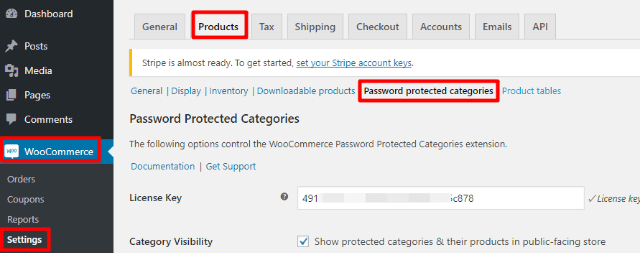
Voici tout ce que le plugin vous permet de configurer:
Visibilité de la catégorie – choisissez d’afficher ou non les catégories / produits protégés par mot de passe dans:
- Votre magasin
- Vos menus de navigation

- Le mot de passe expire après – choisissez pendant combien de jours la catégorie restera déverrouillée après qu’un utilisateur ait entré le mot de passe.
- Préfixe de catégorie – ajouter un désignateur « privé » avant une catégorie sur la page de catégorie et dans les éléments de menu.
- Page de connexion au client – (facultatif) désigne une page de connexion unique pour vos clients. Rappelez-vous – vous pouvez utiliser un mot de passe différent pour chaque personne et ils seront automatiquement redirigés vers la catégorie correspondante .
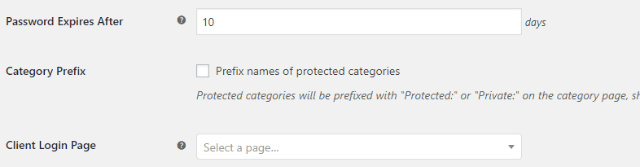
Enfin, vous pouvez également configurer le texte et le style de votre formulaire de mot de passe:
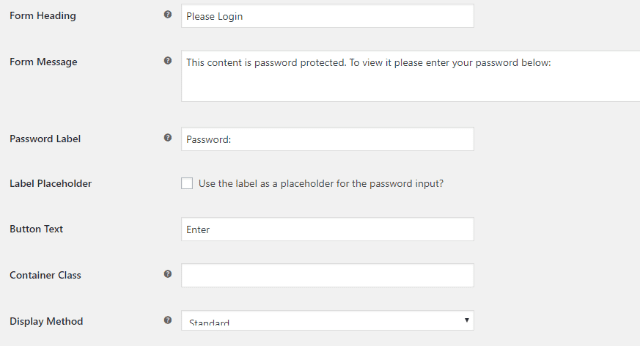
Comment les mots de passe protègent les catégories
Une fois que vous avez configuré les paramètres de base du plugin, il est temps de commencer à restreindre certaines catégories!
Pour ce faire, vous allez dans la zone de catégorie de produits WooCommerce ( Produits → Catégories ).
Maintenant, lorsque vous créez une nouvelle catégorie ou modifiez une catégorie existante, vous obtenez une nouvelle option de visibilité :

Si vous choisissez l’option Password Protected, vous pouvez ajouter un ou plusieurs mots de passe pour la catégorie ( vous pouvez également choisir l’option Privé pour rendre les catégories privées ).
La possibilité d’ajouter plusieurs mots de passe est utile car elle vous permet de donner à chaque client ou utilisateur son propre mot de passe. Pour ajouter un mot de passe supplémentaire, il vous suffit de cliquer sur l’ icône Plus :
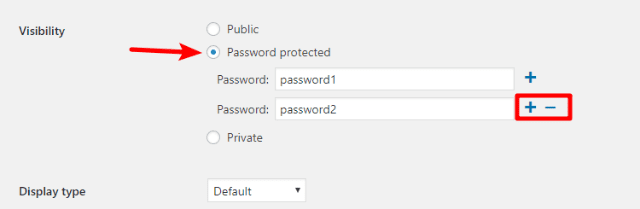
Une fois que vous avez terminé d’ajouter des mots de passe, tout ce que vous devez faire est d’enregistrer vos modifications pour démarrer la protection par mot de passe de la catégorie.
À quoi cela ressemble-t-il pour les visiteurs qui tentent d’accéder à une catégorie protégée ?
Maintenant que vous avez protégé une catégorie par mot de passe, toute personne qui tente d’y accéder verra quelque chose comme ceci:
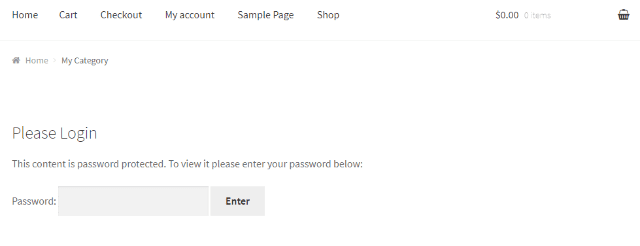
Vous pouvez, bien sûr, personnaliser ce formulaire avec votre propre style de texte et CSS .
Une fois que cette personne aura entré un mot de passe valide, elle pourra parcourir la catégorie et tous ses produits comme d’habitude:
Comme je vous l’ai montré dans les paramètres, vous pouvez également choisir de créer une page de connexion unique pour tous vos clients.
Cette page est construite à l’aide d’un shortcode, donc vous pouvez l’insérer où vous voulez, même avec des constructeurs de pages comme visual Composer:
Rappelez-vous, avec cette page de connexion, les utilisateurs seront automatiquement redirigés vers la catégorie correspondante pour le mot de passe spécifique qu’ils ont entré. Par exemple, si vous avez une situation où:
- MotDePasseA liens vers la Categorie A
- MotDePasseB liens vers la Catégorie B
Alors:
- Toute personne qui entre dans MotDePasseA sera redirigée vers Categorie A
- Toute personne qui entre dans MotDePasseB sera redirigée vers la catégorie B
Cette fonctionnalité est particulièrement utile si vous souhaitez créer différentes zones pour vos clients, car elle vous permet de réutiliser la même page de connexion pour tous vos clients.
C’est tout pour ce tutoriel, j’espère qu’il vous permettra de créer des catégories protégées pour WooCommerce.